Как записывать действия на экране компьютера и делиться ими с iFun Screen Recorder за секунды
Разное / / August 04, 2021
Рекламные объявления
Возможно, вы видели множество онлайн-инструментов или программного обеспечения для записи экрана, которые могут быть сложными и не имеют удобного интерфейса. Большинство из них практически неприменимы в случае записи экрана HD без задержек. Если вы хотите сделать снимок экрана с качеством HD и с минимальными усилиями, вы можете сделать это, просто выбрав одно из лучших устройств записи экрана на рынке. Несомненно, может быть сложно выбрать подходящий одноэкранный рекордер, но мы настоятельно рекомендуем использовать iFun Screen Recorder с различными запутанными функциями, которые взорвут ваш ум. В этой статье мы расскажем об особенностях IObit и о том, как использовать его более точно, с пошаговым руководством. Начни читать!
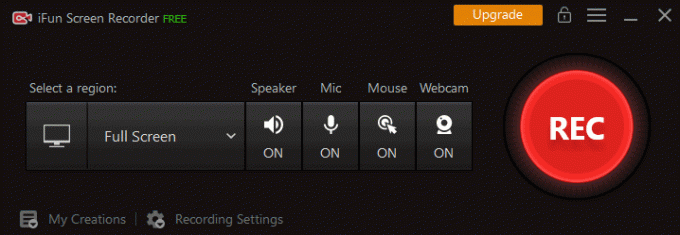
Особенности iFun Screen Recorder
iFun Screen Recorder - один из лучших на рынке, который значительно упрощает захват всей части или экрана вашего компьютера. Это следующие функции, которые стоит упомянуть, или ключевые моменты, которые связаны с возможностями записи HD и многим другим. Давайте начнем!
Рекламные объявления
- Функция записи Facecam
Предположим, вы проводите онлайн-видеозвонки или презентации PowerPoint и хотите запечатлеть лицо на видео. В этом случае вы можете сделать это с помощью iFun Screen Recorder с функцией записи Facecam.
- Гибкий снимок экрана
Гибкий захват экрана имеет решающее значение и стоит рассмотреть функции, которые позволяют захватывать область экрана в соответствии с вашими потребностями. И вы также сможете воспользоваться поддержкой нескольких дисплеев, захватив желаемую область экрана.
- Запись HD без задержек
Запись с экрана с качеством HD жизненно важна, если вы хотите создавать качественные видео. И этот инструмент захвата экрана обеспечивает запись качества HD без каких-либо задержек и водяных знаков.
- Поддержка нескольких форматов файлов
После захвата записи экрана каждый хочет иметь файлы различных форматов, которые должны легко воспроизводиться на разных устройствах. Однако iFun поддерживает несколько доступных форматов файлов, включая AVI, FLV, MP4, MOV, MKV, TS, MPEG4 и многие другие.
- Запись экрана через систему или микрофон
Если вы хотите транслировать игровое видео или любые другие обучающие видео, вы, несомненно, захотите записать экран с помощью системного звука или микрофона. И вы можете сделать это с помощью программы записи экрана iFun.

Рекламные объявления
- Функция редактирования видео
Предположим, вы хотите записать видео для деловой или образовательной презентации. В таком случае стоит подумать о программе iFun, которая позволяет смешивать сцены и редактировать аудио в видео. Кроме того, он поддерживает функцию редактирования изображений для добавления аннотаций к видео или изображениям.
- Совместимость и простота использования
IFun Screen Recorder доступен исключительно для операционных систем Windows без проблем с совместимостью, он, несомненно, бесплатен и прост в использовании благодаря удобному интерфейсу.
Пошаговое руководство по записи экрана с помощью iFun
Рекламные объявления
После того, как вы завершили процесс установки, вы можете легко записывать экран с помощью лучших бесплатный экранный рекордер следуя приведенному ниже пошаговому руководству. Итак, приступим!
Шаги
- Во-первых, откройте приложение iFun, просто дважды щелкнув по нему.
- После этого перейдите к параметру записи, чтобы выбрать весь экран или выбранную часть из параметра «Выбрать регион».
- Теперь давайте сделаем запись экрана со звуком; вы можете сделать это, просто включив опцию «ВКЛ» под динамиком. Кроме того, если вы хотите записать свой голос во время видеозаписи, сделайте это, включив микрофон.
- Наконец, пришло время для записи нажать кнопку «REC», чтобы инициализировать процесс записи с качеством HD. И вы можете сохранить записи, а затем получить к ним доступ, перейдя на вкладку «Список видео» более точным способом.
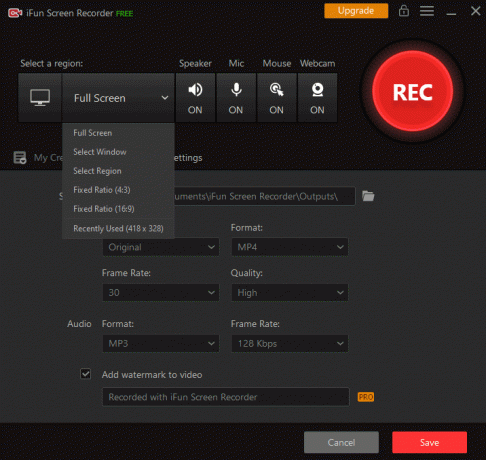
В двух словах
Вы можете настроить размер видео, качество видео, выполнить редактирование видео и перенести видео в 17 основных форматов, которые воспроизводятся на различных устройствах.


![Как установить стоковую прошивку на Philips W3509 [файл прошивки прошивки / разблокировать]](/f/847d589b63096c5509c83071aea392b9.jpg?width=288&height=384)
